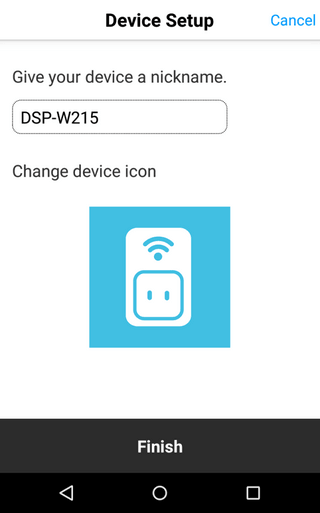Come faccio a impostare il mio DSP-W215 sul mio dispositivo Android?
Prima di impostare il dispositivo, assicurarsi di disattivare tutti i dati mobili che possono essere attivi sul dispositivo. È possibile riattivarli dopo l'installazione.
Fase 1 - Se non l'hai già fatto, scarica l'ultima versione della app "mydlink Home" dal Google Play Store.
Fase 2 -Una volta che l'applicazione è aperta, se non avete ancora installato nessun dispositivo mydlink Home, è possibile toccare l'icona "+" o toccare l'icona Impostazioni nell'angolo in alto a sinistra, quindi tocca "Add new device" .
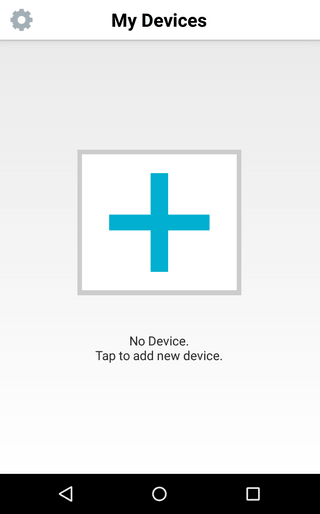
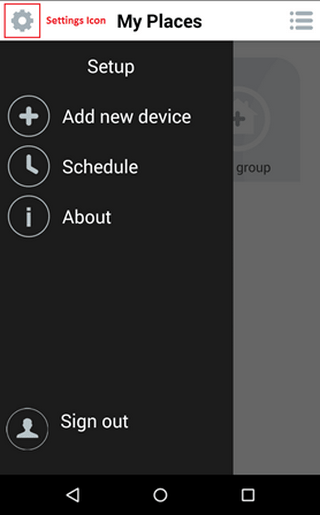
Fase 3 -L'applicazione poi vi darà la possibilità di scansione il codice QR sulla scheda fornita con il dispositivo. Toccare "Scan".
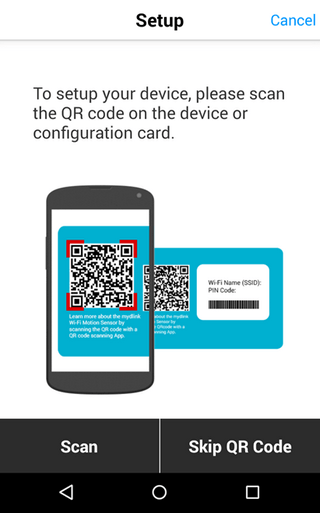
Fase 4 -Dopo la scansione del codice QR, l'applicazione vi chiederà di collegare o accendere il SmartPlug. Toccare "Avanti" una volta fatto.
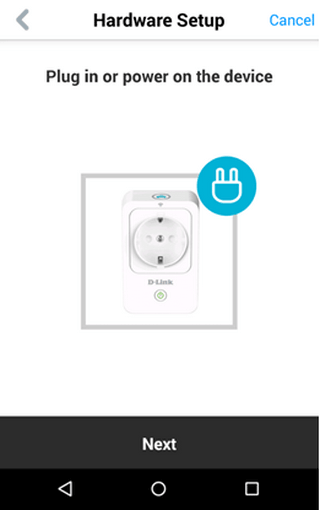
Fase 5 -Quando si vede la luce arancione del LED, fare clic su Avanti.

Fase 6 -L'applicazione poi vi chiederà di collegare la SmartPlug a una rete WiFi. Per collegare il SmartPlug alla stessa rete alla quale è collegato il vostro dispositivo Android, semplicemente inserire la password e toccare "Yes". Se si desidera collegare la SmartPlug a una rete diversa, toccare "No" e selezionare la rete desiderata.
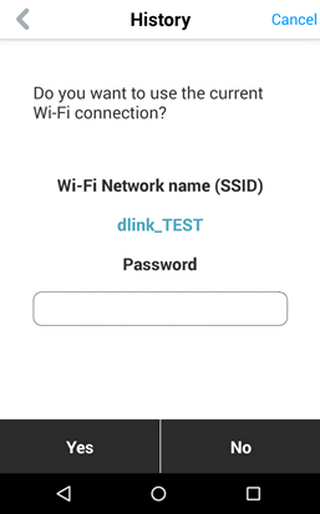
Fase 7 -L'applicazione quindi a cercare il tuo SmartPlug.
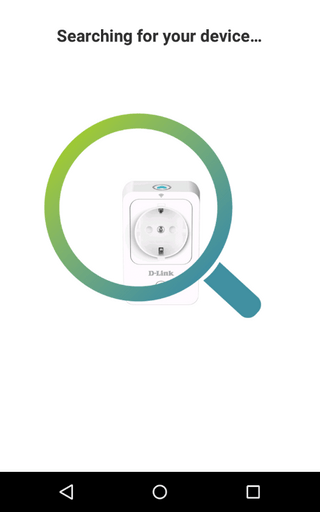
Fase 8 -Una volta che l'applicazione ha rilevato lo SmartPlug, vi verrà chiesto di fornire un nome per il dispositivo. Toccare “Finish” una volta che che lo avrete impostato.